电脑怎么进入共享 如何打开网络中的共享文件夹
更新时间:2024-05-01 09:37:04作者:yang
在如今信息技术高度发达的时代,电脑已经成为我们生活中不可或缺的工具,而网络共享更是方便我们在不同设备之间快速传输文件和资源的重要方式,如何才能让电脑成功进入共享呢?如何打开网络中的共享文件夹呢?让我们一起来探讨这些问题吧。
具体步骤:
1.按下快捷键“WIN+R”,打开运行输入框

2.在输入框中输入“\\”和共享文件夹所在电脑的IP,点击确定
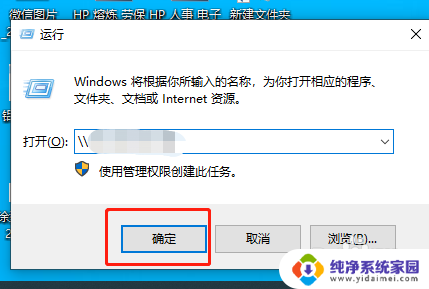
3.这是就会弹出那个电脑所有的共享文件夹,打开你需要的那个就行
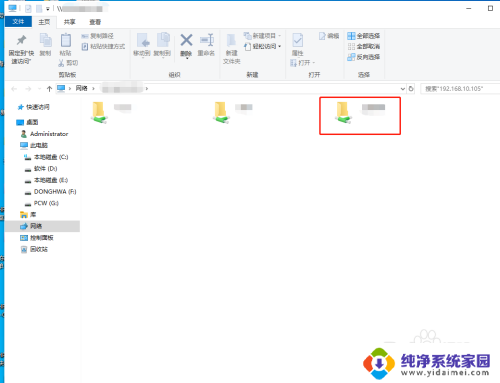
4.如果需要常用到的话,就可以在桌面上创建快捷方式。方法就是右键点击你需要建立快捷方式的文件夹,选择“创建快捷方式”,弹出的对话框,点击确定,然后桌面上就会出现快捷方式
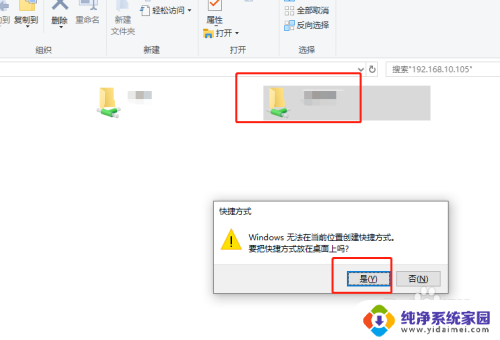
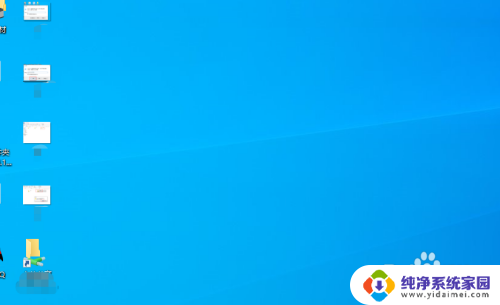
以上是电脑如何进入共享的全部内容,对于不了解的用户,可以根据小编提供的方法进行操作,希望这能对大家有所帮助。
电脑怎么进入共享 如何打开网络中的共享文件夹相关教程
- 电脑共享文件怎么打开 另一台电脑如何打开共享文件夹
- 共享文件怎么连接 如何在网络上连接别人的共享文件夹
- 文档共享在哪里打开 如何在局域网中建立共享文件夹
- 电脑网络共享中心打不开怎么回事 电脑中的网络和共享中心打不开怎么办
- 网络共享怎么打开? 电脑网络共享权限如何设置
- 为什么电脑共享文件打不开 共享文件夹打不开
- 怎么连接其他电脑的共享文件夹 如何在网络上连接别人的共享文件夹
- 电脑怎么查看共享文件 查看计算机中的共享文件夹步骤
- 电脑进不去共享文件夹 访问共享文件夹提示权限不足
- 打开共享网络 开启电脑共享网络权限的详细教程
- 笔记本开机按f1才能开机 电脑每次启动都要按F1怎么解决
- 电脑打印机怎么设置默认打印机 怎么在电脑上设置默认打印机
- windows取消pin登录 如何关闭Windows 10开机PIN码
- 刚刚删除的应用怎么恢复 安卓手机卸载应用后怎么恢复
- word用户名怎么改 Word用户名怎么改
- 电脑宽带错误651是怎么回事 宽带连接出现651错误怎么办